O seu portátil como no primeiro dia!


Se não quer ir pelas pastas do seu portátil e excluir manualmente cada arquivo desnecessário, pode restaurar o computador para as configurações originais de fábrica de uma só vez. O 'regresso às origens' de um portátil apaga todos os dados existentes e totalmente reinstala o sistema operacional.
Coloque o CD de recuperação do sistema operativo que veio com o computador na unidade de CD ou DVD. Reinicie o computador. Espere que o logotipo do fabricante do computador apareça no ecrã. Pressione a tecla do teclado que leva até ao menu de recuperação, que geralmente é "F2", "F8" ou "Ctrl" e "F11" pressionadas simultaneamente.
Selecione o idioma específico que você deseja que o sistema operativo use no menu no topo do ecrã. Selecione "Seguinte" .
Escolha a opção "PC Restore", "Reparar o computador" ou algo similar. Clique em "Avançar".
Selecione "Restore" e clique em "Enter" para iniciar o processo. Clique em "Restart", uma vez que o processo tenha terminado para poder iniciar o computador restaurado no seu sistema operativo original.
Dependendo da marca e modelo do seu portátil, você pode precisar de selecionar diferentes opções para restaurar o computador para as configurações originais. Verifique o manual que veio com o seu portátil para encontrar as opções de menu específicas que você precisa selecionar. Alguns fabricantes de computadores incluem um ícone no 'menu Iniciar' para restaurar o portátil para as configurações originais sem ter que usar um disco de recuperação separado. Clique duas vezes no ícone e siga as instruções na tela para iniciar o processo de restauro.
Concluindo, ainda que fácil, este processo exige cuidados especiais, principalmente se tiver no seu computador informação da qual não pode prescindir. Seja cuidadoso e siga todos os conselhos do fabricante na altura do restauro.
Também vai gostar:
Veja na Rua Direita












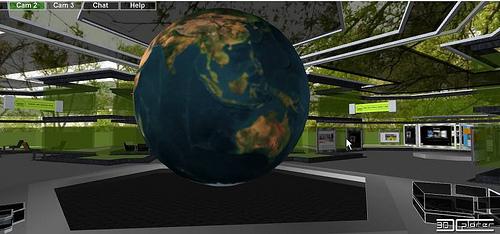









 Ajude-nos a manter o site actualizado
Ajude-nos a manter o site actualizado

 Rua Direita
Rua Direita










